在当今数字化的时代,打印机已经成为了我们日常工作中不可或缺的一部分。然而,很多人在安装打印机驱动时都会遇到一些问题,导致打印机无法正常使用。今天,我们就来聊一聊怎么安装打印机驱动,让你轻松解决这一烦恼!
一、了解打印机驱动
打印机驱动是一种软件程序,它可以让你的电脑与打印机进行通信,从而控制打印机的各项功能。不同品牌的打印机需要不同的驱动程序,因此在安装之前,你需要确定你的打印机型号和品牌。
二、获取打印机驱动
你可以从打印机品牌的官方网站或者第三方驱动下载网站获取相应的驱动程序。在下载驱动时,一定要选择与你的操作系统版本和打印机型号相匹配的驱动。
三、安装打印机驱动
打开【控制面板】,点击【设备和打印机】。
在设备和打印机界面中,点击【添加打印机】。
选择【添加本地打印机】,然后点击【下一步】。
选择【使用现有的端口】,然后选择与你的打印机相匹配的端口(如LPT1或USB端口)。
点击【从磁盘安装】,选择你下载的驱动程序,然后点击【下一步】。
输入打印机名称,点击【下一步】。
四、设置打印机属性
安装完驱动后,你需要根据实际需求设置打印机的属性,例如纸张大小、打印质量等。你可以在【控制面板】中找到你的打印机,点击【属性】,根据需要进行设置。
五、测试打印
完成上述步骤后,你可以进行一次测试打印,确保打印机正常工作。在测试打印时,可以选择一些简单的文档或者图片进行打印,检查打印效果是否符合你的要求。
六、常见问题及解决方案
安装驱动时提示“找不到驱动程序”:请检查驱动下载是否正确、匹配,可以尝试重新下载或者从官方网站下载对应的驱动。
安装驱动时提示“无法安装”:请确认你的电脑是否已经连接到了打印机,如果未连接,请先连接好打印机。另外,可以尝试关闭防火墙或者杀毒软件,然后重新安装驱动。
打印时出现错误:请检查打印机是否缺纸或者墨粉不足,如果缺纸或者墨粉不足,需要及时更换纸张或者添加墨粉。另外,也可以检查打印机的属性设置是否正确。
无法打印PDF文件:请确认你的PDF阅读器是否支持打印功能,如果不支持,可以尝试使用其他的PDF阅读器或者转换为可打印的文档格式。
总之,正确安装打印机驱动是保证打印机正常工作的关键步骤。在安装驱动时,一定要认真阅读安装说明,按照步骤逐步操作。如果出现任何问题,可以及时向专业人员寻求帮助,避免盲目操作导致不必要的损失。希望本文能够帮助大家解决打印机驱动安装的烦恼,祝大家工作愉快!